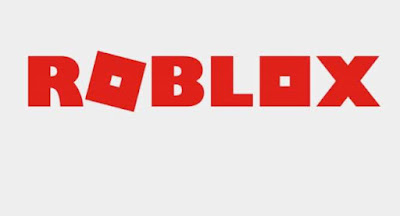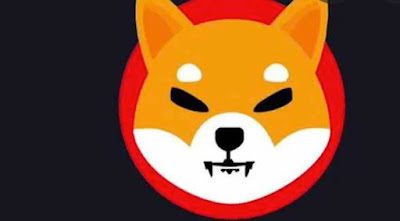La reconnaissance optique de caractères est absolument gratuite à utiliser avec les outils Google. À l’aide de Google Drive et de Docs, vous pouvez convertir des fichiers .JPEG, .PNG, .GIF ou PDF (documents multipages) sous des formes lisibles.
Étapes pour utiliser OCR avec Google Drive et Google Docs
- Choisissez le fichier sur lequel vous souhaitez appliquer OCR.
- Accédez au site Web officiel de Google Drive et téléchargez le fichier.
- Maintenant, faites un clic droit sur le fichier téléchargé et sélectionnez » Ouvrir avec Google Docs. «
- Vous pourrez voir le texte extrait sous une forme lisible.
Exigences minimales
- Police et jeu de caractères : pour de meilleurs résultats, utilisez des polices courantes telles que Arial ou Times New Roman.
- Qualité d’image : des images nettes avec un éclairage uniforme et des contrastes clairs fonctionnent le mieux. Taille du fichier : le fichier ne doit pas dépasser 2 Mo.
- Résolution : le texte doit avoir une hauteur d’au moins 10 pixels.
- Orientation : Les documents doivent être à l’endroit. Si votre image est dans le mauvais sens, faites-la pivoter avant de la télécharger sur Google Drive.
- Langues : Google Drive détectera la langue du document. Il prend en charge toutes les principales langues du monde.
Important – La fonctionnalité n’est pas disponible sur Android ou iOS pour le moment. Vous pouvez utiliser la fonctionnalité sur les ordinateurs (Windows et MAC)
Lire aussi : Comment supprimer un compte Google de Chrome